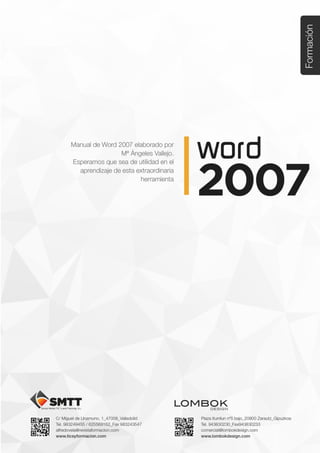Este documento describe las diferentes herramientas y opciones de formato de texto en Word 2007, incluyendo formato de fuentes, formato de párrafos, alineación, interlineado, sangrías, bordes y sombreados. Explica cómo utilizar estas herramientas para aplicar formato a texto seleccionado y personalizar la apariencia del documento.